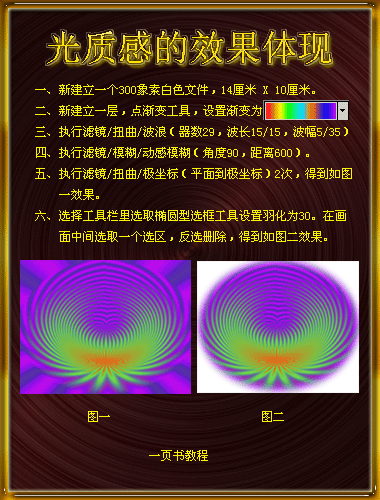photoshop教程:照片闪电效果(7)
来源:未知
作者:学photoshop
学习:961人次
按【Ctrl+I】键执行【反向】命令,效果如下图所示。

第十步:执行【图像—调整—色阶】命令,参数设置及效果如下图所示。

取消选区,将【闪电】的图层混合模式改为【滤色】,效果如下图所示。

第十一步:选择【橡皮擦工具】,画笔的硬度设置为0%,将上图中,比较生硬的边缘擦除掉,效果如下图所示。


第十步:执行【图像—调整—色阶】命令,参数设置及效果如下图所示。

取消选区,将【闪电】的图层混合模式改为【滤色】,效果如下图所示。

第十一步:选择【橡皮擦工具】,画笔的硬度设置为0%,将上图中,比较生硬的边缘擦除掉,效果如下图所示。

学习 · 提示
相关教程
关注大神微博加入>>
网友求助,请回答!